Fejl 5: Adgang nægtes fejl i Vinduer 10 [fuld rettelse]
dette er en ligetil løsning, men det gør ofte tricket.
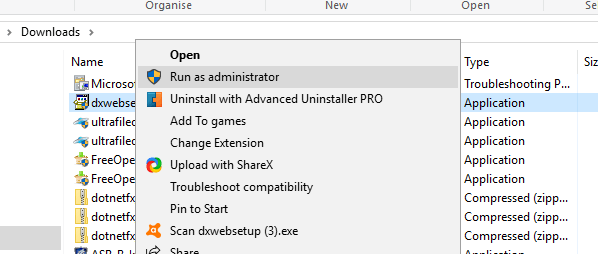
intet sker, når du klikker på Kør som administrator? Vi har den rigtige løsning til dig.
Skift din brugerkonto til en administratorprofil
hvis valg af Kør som administrator ikke gør tricket, skal du muligvis installere programmet i en administratorbrugerkonto.
derfor skal du muligvis konvertere din standardkonto til en administrator. Sådan kan du skifte din profil til en administrator via kontrolpanelet:
- Åbn Kør ved at trykke på vind-tasten + R genvejstast.
- indtast netvisning i tekstfeltet, og tryk på OK-knappen.
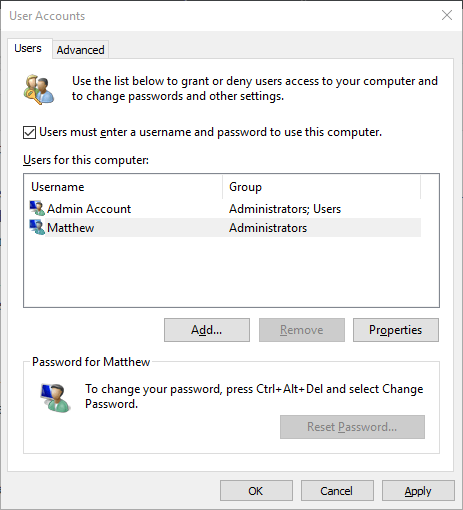
- vælg din brugerprofil, og tryk på knappen Egenskaber.
- vælg derefter fanen gruppemedlemskab for at åbne menuen Indstillinger.
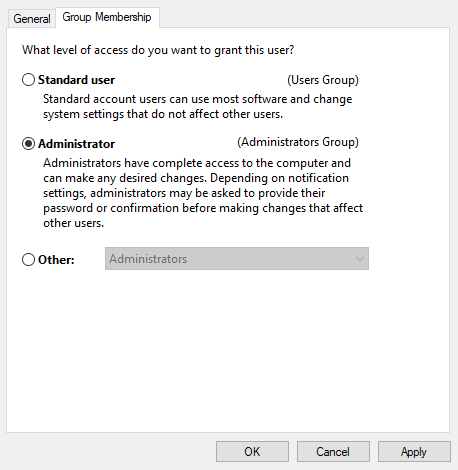
- Vælg Administratorindstillingen, og tryk på knapperne Anvend og OK.
du kan ikke åbne Kontrolpanel? Se på denne trinvise vejledning for at finde en løsning.
Lær alt, hvad der er at vide om administratorkontoen, og hvordan du aktiverer/deaktiverer den lige her!
aktiver den indbyggede administratorkonto via kommandoprompt
- tryk på genvejstasten.
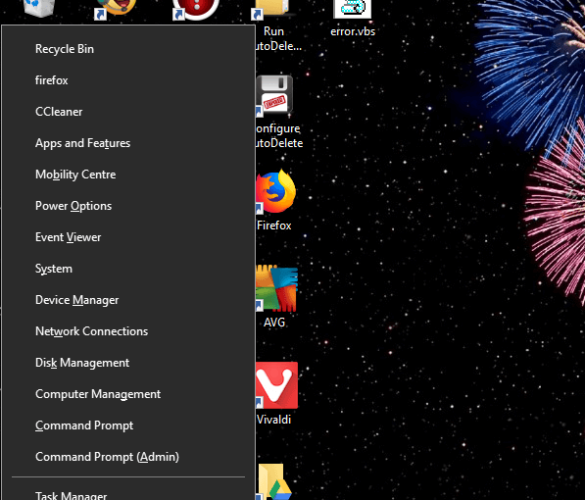
- vælg derefter Kommandoprompt (Admin).
- Indtast følgende kommando, og tryk på Enter:
net user administrator /active:yes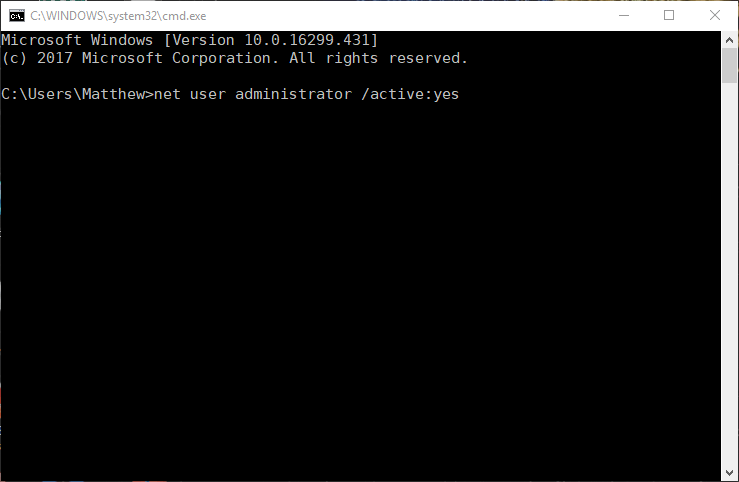
- luk derefter prompten, og prøv at installere det nødvendige program.
- du kan deaktivere den indbyggede admin profil ved at indtaste
net user administrator /active:no
Åbn programmet Installer og Afinstaller fejlfinding
Microsofts program Installer og Afinstaller fejlfinding kan løse installationsfejl. Det er især tilfældet, hvis der er korrupte registreringsdatabasenøgler, der blokerer installationsprogrammet.
dette værktøj er ikke inkluderet i vinduer 1o, men du kan gemme det ved at klikke på knappen Hent på denne hjemmeside.
åbn derefter den hentede fejlfinding, og tryk på knappen Næste for at køre den.
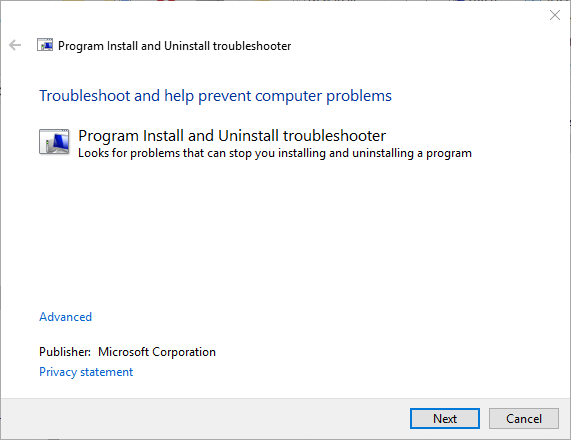
Flyt installationsprogrammet til C: drevet
hvis du åbner installationsprogrammet fra et alternativt drev til det ene vinduer er tændt (normalt C: drevet), skal du flytte installationsguiden til C: drevet.
det kan du gøre ved at venstreklikke på installationsprogrammet i Stifinder og trække det til C:-drevet.
så vil du se en flytning til tooltip.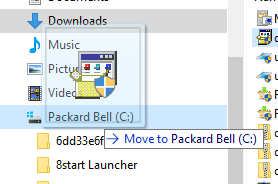
slip venstre museknap for at flytte installationsprogrammet. Derefter kan du åbne programmets Installationsguide fra C: – drevet.
Juster UAC-indstillingerne
- Tryk først på genvejstasten.
- vælg Kør for at åbne tilbehøret.
- indtast UserAccountControlSettings og klik på OK.

- træk derefter bjælken i det vindue for aldrig at underrette.
- tryk på knappen OK, og genstart din enhed.
hvis du har brug for mere information om, hvad der er Brugerkontokontrol, og hvordan du administrerer det, skal du tjekke denne dedikerede guide.
Gendan vinduer med Systemgendannelse
- for at åbne Systemgendannelse skal du trykke på knappen vinduer + r genvejstast.
- indtast derefter rstrui og klik på OK-knappen.
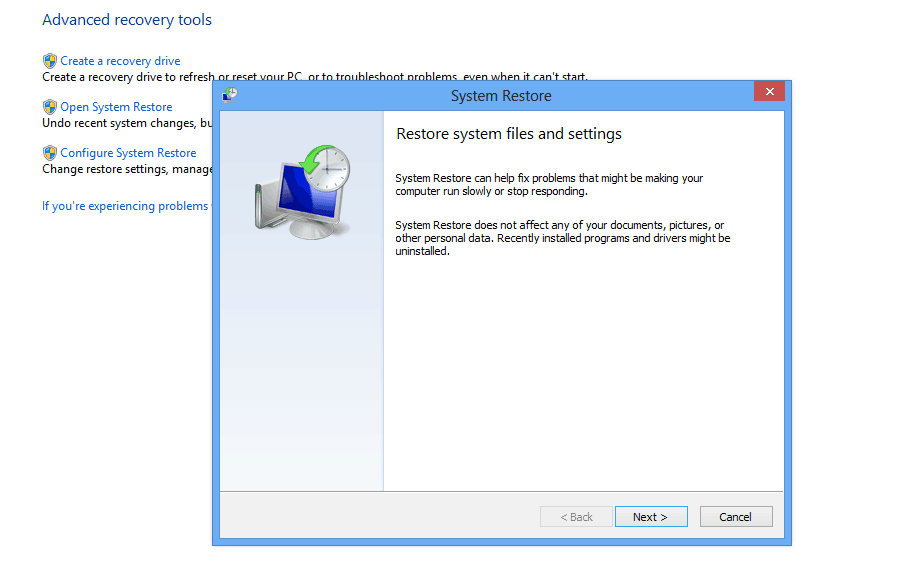
- tryk på knappen Næste i vinduet Systemgendannelse.
- Klik på Vis flere gendannelsespunkter mulighed for at udvide listen over

- Vælg et gendannelsespunkt, der vil gendanne vinduer til en dato, hvor fejlen 5: Adgang nægtes ikke dukkede op.
- Gendannelse af vinduer fjerner programmer, der er installeret efter det valgte gendannelsespunkt. Hvis du vil se, hvilket program et gendannelsespunkt fjerner, skal du trykke på knappen Scan for berørte programmer

- Klik på knapperne Næste og Afslut for at bekræfte det valgte gendannelsespunkt.
fejlen 5: Adgang nægtes besked kan dukke op som følge af beskadiget systemkonto eller active directory. Gendannelse af vinduer til en tidligere dato løser sådanne problemer.
hvis Systemgendannelse ikke fungerer, skal du ikke få panik. Tjek denne nyttige vejledning og sæt tingene rigtigt igen.
de ovennævnte løsninger hjælper dig med at løse fejlen 5: Adgang nægtes fejl i vinduer, så du kan installere det nødvendige program.
bortset fra disse resolutioner, scanning registreringsdatabasen med en registreringsdatabasen renere.
opdatering af forældede drivere kan også løse problemet.